有用户感觉自己windows7电脑中的有些启动项是没用的,想要关闭这些没用的开机启动项,那要怎么操作才能关闭呢,首先我们打开windows7电脑的运行窗口,然后输入msconfig回车打开系统配置页面,接着点击启动就能选择关闭不要的启动项,选择后点击保存就好了。
windows7关闭开机启动项教程分享
1、首先点击左下角开始按钮,输入“运行”,点击上方的运行程序
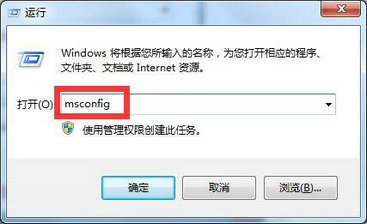
3、在运行框中输入“msconfig”回车确定,就能打开系统配置界面了
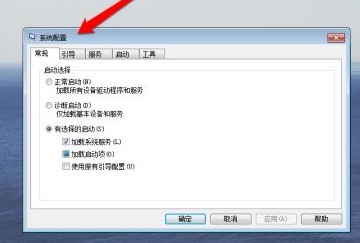
3、点击上方的“启动”选项卡,就能看到所有的启动项了
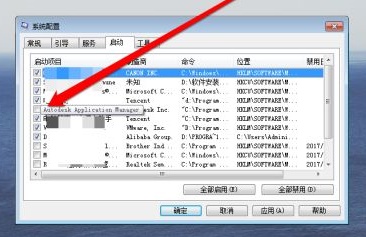
4、最后取消勾选不需要的启动项,确定保存即可